چگونه یک نقشه گوگلمپ سفارشی ایجاد کنیم؟
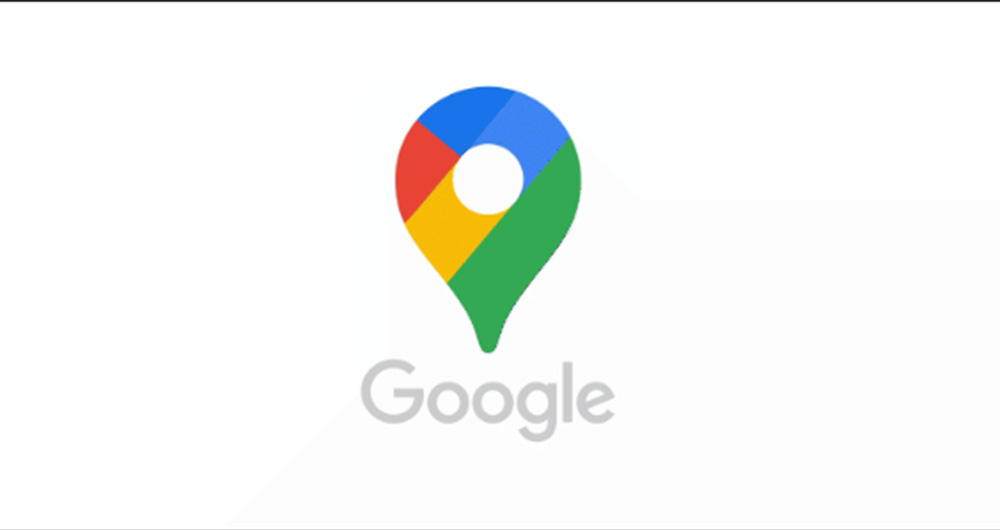 در گام اول، باید مبدا و مقصد اول خود را با استفاده از ویژگی Direction یا مسیریابی انتخاب کنید. اکنون گوگل مسیرهای پیشنهادی را براساس پارامترهای مختلف به شما معرفی میکند. حال روی دکمه Add Destination فشار دهید و مقصد دوم را انتخاب کنید. به همین ترتیب سایر مقصدهای سفارشی خود را هم میتوانید انتخاب کنید.
در گام اول، باید مبدا و مقصد اول خود را با استفاده از ویژگی Direction یا مسیریابی انتخاب کنید. اکنون گوگل مسیرهای پیشنهادی را براساس پارامترهای مختلف به شما معرفی میکند. حال روی دکمه Add Destination فشار دهید و مقصد دوم را انتخاب کنید. به همین ترتیب سایر مقصدهای سفارشی خود را هم میتوانید انتخاب کنید.نحوه ذخیره مسیرسفارشی در گوگلمپ
ابتدا با اکانت گوگل خود وارد وبسایت گوگلمپ شوید، پس وارد شدن، منوی 3 خطی را در قسمت بالا سمت چپ برنامه کلیک کنید. در منوی باز شده روی گزینه Your Places کلیک کنید. پنجره ساخت نقشه در یک زبانه تازه نمایان میشود. اکنون پنجره تولید نقشه جدید در تب تازهای باز میشود. برای نامگذاری آن نوشته Untitled map در بالا سمت چپ منو را انتخاب کنید. حال در منوی Edit map title and description، نام و توضیح دلخواه خود را برای نقشه تایپ کرده و برای ذخیرهسازی آن دکمه Save را بزنید.
لایههای نقشههای سفارشی
نقشه سفارشی شما از لایههایی تشکیل شده که لایه Base Map (نمای اصلی نقشههای Google ) در پایین قرار دارد. شما میتوانید با انتخاب پیکان کنار Base Map، نقشه خود را سفارشی کرده و از تمهای متفاوتی برای آن استفاده کنید. شما میتوانید با کیلک روی دکمه Add layer بخشهای گوناگون نقشه خود را از یکدیگر جدا کنید. زمانی که یک نقشه سفارشی در گوگلمپ میسازید، یک لایه به نام Untitled Layer بهصورت خودکار اضافه میشود، بنابراین از طریق Add Layer میتوانید هر تعداد که خواستید لایه به نقشه سفارشی خود اضافه و محتوای مختلف نقشه را دستهبندی کنید.
افزودن بخشهایی به نقشه سفارشی گوگلمپ
یک نقشه کاستوم در گوگلمپ میتواند با بخشهای گوناگونی، سفارشی شود. شما میتوانید با ابزار marker points، شکلها، خطها و حتی جهتها را مستقیم به نقشه اضافه کنید. برای این کار پس از رفتن به وبسایت Google Maps، باید مسیر hamburger menu > Your Places > Maps > Create Map را دنبال کنید.
اضافهکردن نقطه گذار در گوگلمپ
Marker Point، ابزاری است که میتوانید، نقشه را با آن نقطهگذاری کنید. شما میتوانید از این ابزار برای افزودن توضیحات به مناطق دلخواه خود استفاده کنید. همچنین کاربران میتوانند مناطقی را که در Base Map مشخص نشدهاند، علامتگذاری کنند.
یک نقطه نشانگر سفارشی یک پین نقطه است که در نقشه ظاهر میشود. شما میتوانید از این کار برای اضافهکردن توضیحات اضافی به یک منطقه، همچنین برای نشان دادن کاربران نقشه روی مکان یا منطقهای که در لایهBase Map مشخص نشده استفاده کنید. بنابراین افزودن یک نقطه به نقشه، مطمئن شوید که منطقه موردنظر خود را در لایه Base Map مشخص کردهاید، پس دکمه Add Marker را در منوی نوار جستوجو، در ویرایشگر نقشه، انتخاب کنید. با موس روی نقشه کلیک کنید. این کار ویرایشگر marker را به شما نشان میدهد. نام و توضیحات دلخوه خود را اضافه و کلید Save را بزنید.
اضافه کردن خطوط و اشکال به نقشه سفارشی گوگل مپ
شما برای ایجاد نقطه یا خط روی نقشه خود باید گزینه Draw a Line را در زیر منوی نوار جستجو، کلیک و بعد از آن، گزینه Add line or shape را انتخاب کنید. در پهنای مناسب، با استفاده از موس خط یا خطهای دلخواه خود یا شکلهای به هم پیوسته را وصل کنید. سپس نام و توضیحات دلخواه خود را اضافه و در منوی پاپ آپ،Save کنید.
ایجاد مسیرهای سفارشی
همچنین با ایجاد یک لایه جهت میتوان از یک نقشه سفارشی برای به اشتراکگذاشتن جهت از A تا B استفاده کرد. برای این کار، روی گزینه Add Directions در منوی زیر نوار جست جو کلیک کنید تا این لایه ایجاد شود. لایه مسیردهی در منوی سمت چپ ظاهر میشود. نقطه آغاز را در فیلد A و نقطه انجام را در فیلد B وارد کنید. هنگامی که جعبههای A و B پر شدند، نقشه مسیر بین مکانهای مشخصشده شما را نشان میدهد.






















